字體由水和火焰兩部分構成,兩部分製作方法基本類似。思路:先截取想要的素材,用變形工具按照文字輪廓變形處理;不同部分用不同的素材變形;再把過渡部分處理自然即可。
最終效果

<點小圖查看大圖>
1、新建一個1400*900像素的畫布。
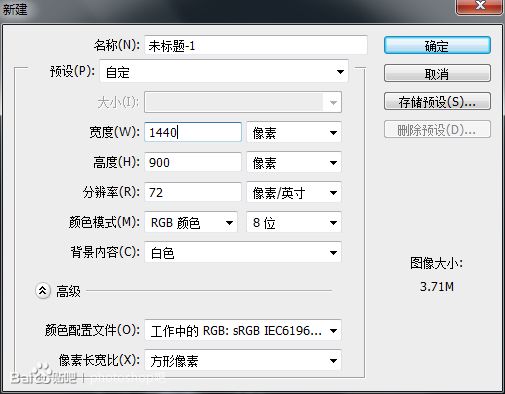
2、由上到下拉一個深灰到純黑徑向漸變。
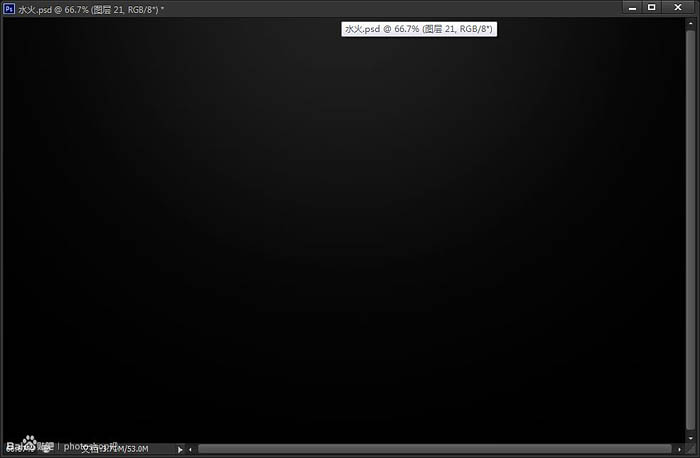
3、輸入字母S,並用ctrl+t拉到適合的大小,並且降低不透明度。
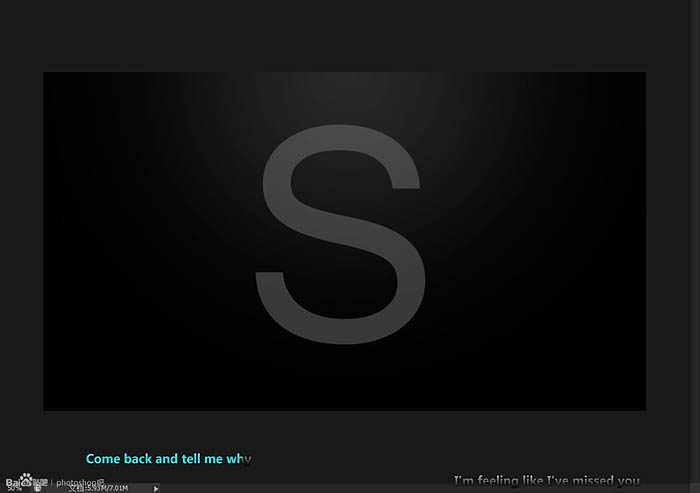
4、拖入水花素材(如果大家有水花筆刷的話可以用筆刷)。執行圖象---調整--去色,(shift+ctrl+u)再執行圖象--調整--反相(ctrl+i)。再用套索工具畫出需要的部分。
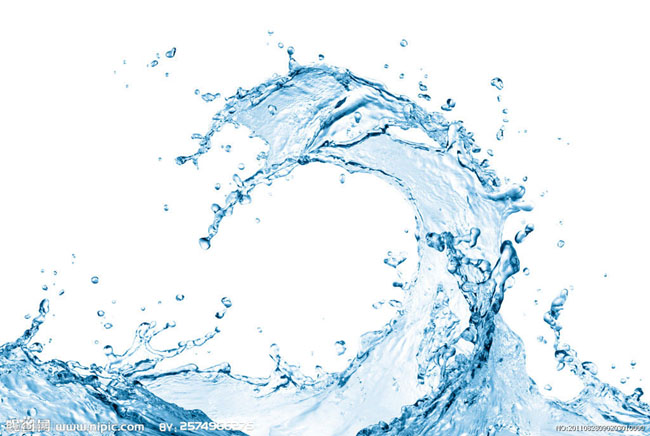
<點小圖查看大圖>
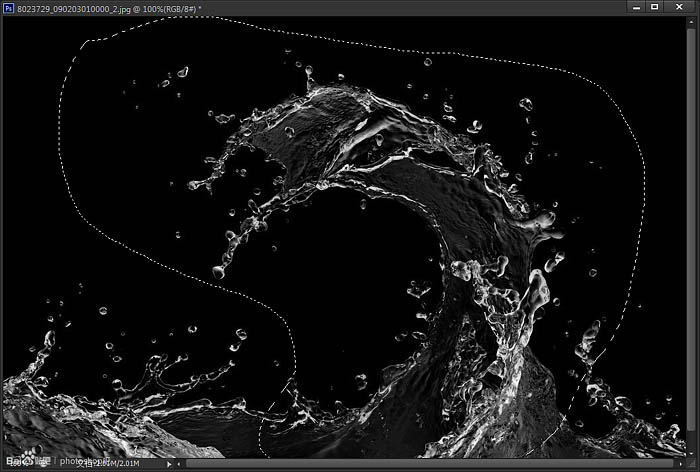
5、拖動素材到S上,執行混合模式為濾色,然後再ctrl+t 變形,如下圖所示。
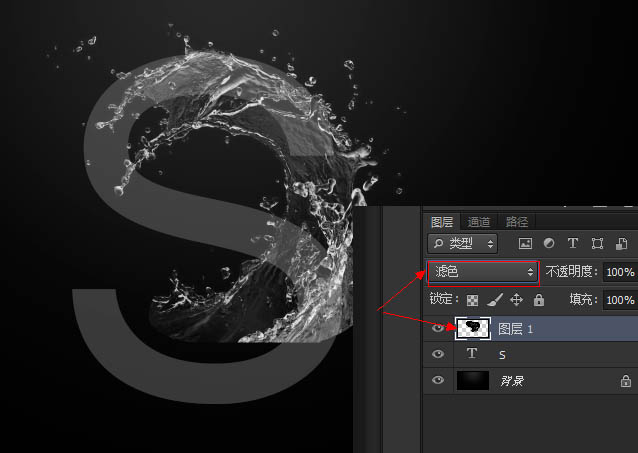
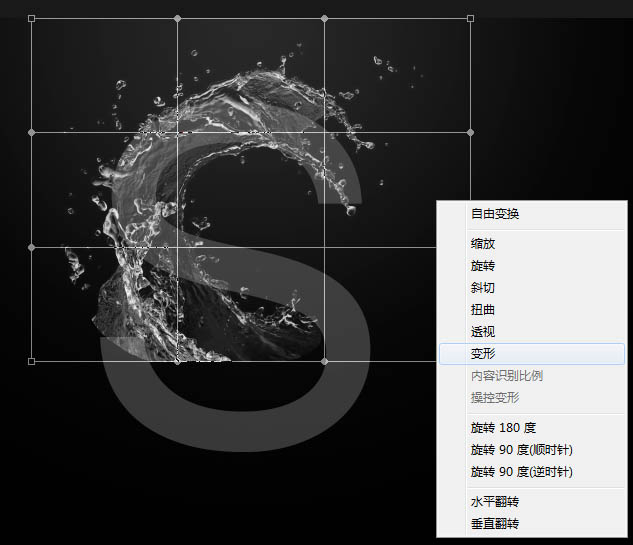
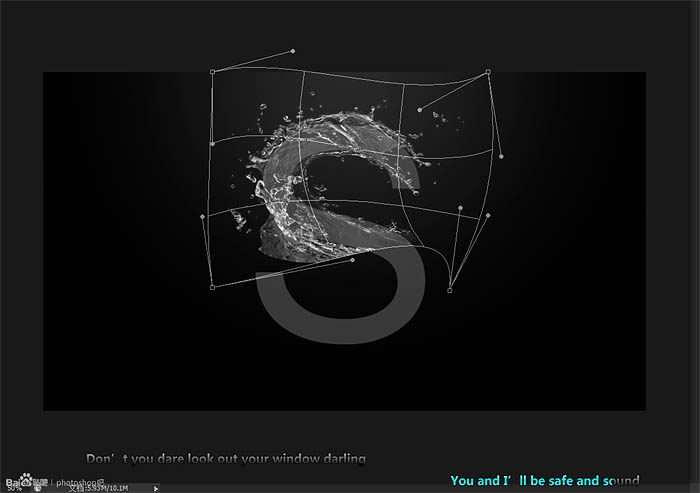
6、按照這個方法,用蒙版擦掉你認為多餘的部分。用素材做完全部的效果。關閉S那層的眼睛圖標。

<點小圖查看大圖>

<點小圖查看大圖>
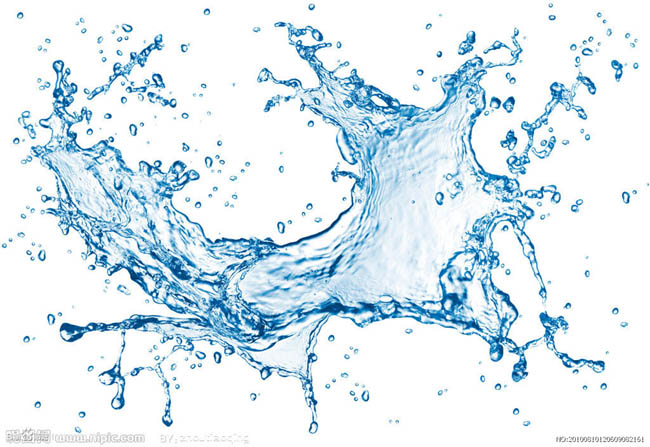
<點小圖查看大圖>

<點小圖查看大圖>

<點小圖查看大圖>
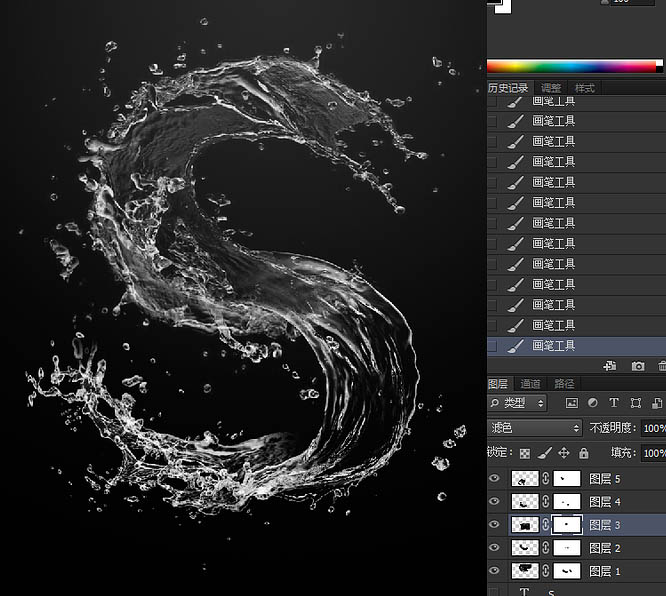
7、拖入火焰素材,執行混合模式濾色,用套索工具畫出需要的部分並且使用和水花同樣的步驟,完成對火焰素材的變形。

<點小圖查看大圖>

<點小圖查看大圖>
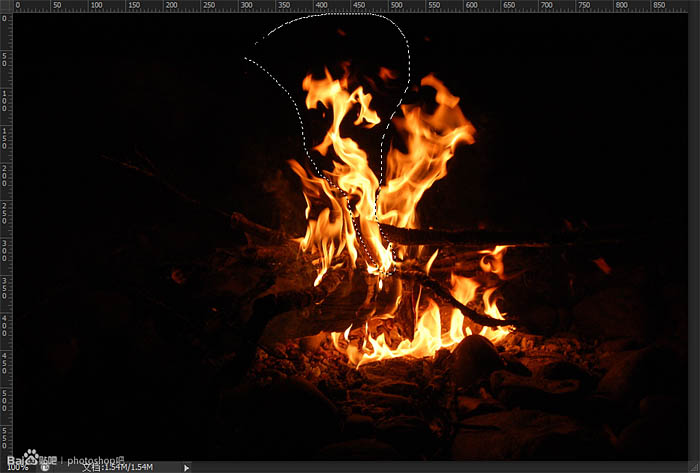
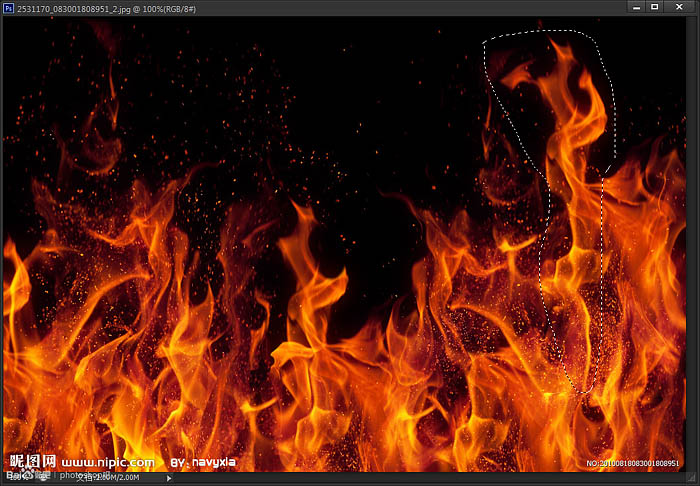
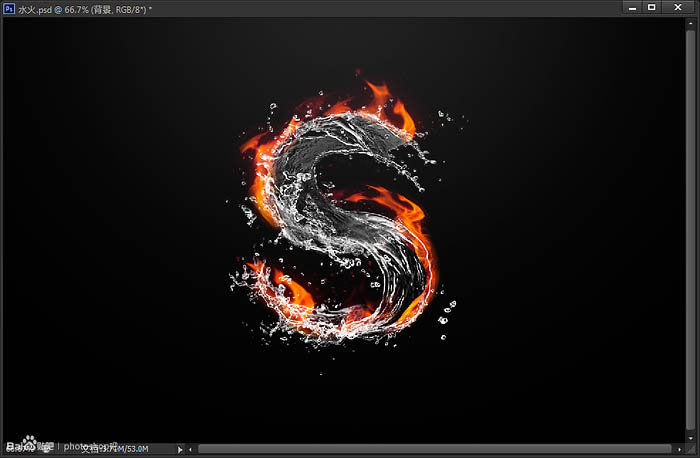
8、把煙霧素材執行混合模式濾色,並且變形,用圖層蒙版擦掉多餘的部分。效果如下。

<點小圖查看大圖>

9、在背景圖層上用畫筆畫出一個橘色的圓圈。混合模式為點光。(這一步其實前面就可以做了,我忘了說)。

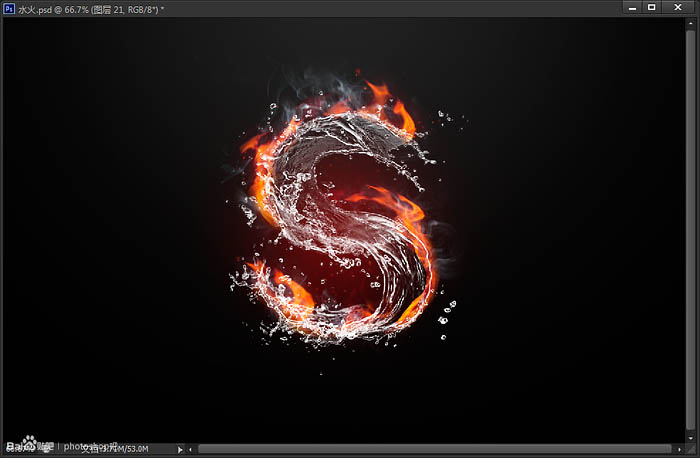
最終效果:

<點小圖查看大圖>
最終效果

<點小圖查看大圖>
1、新建一個1400*900像素的畫布。
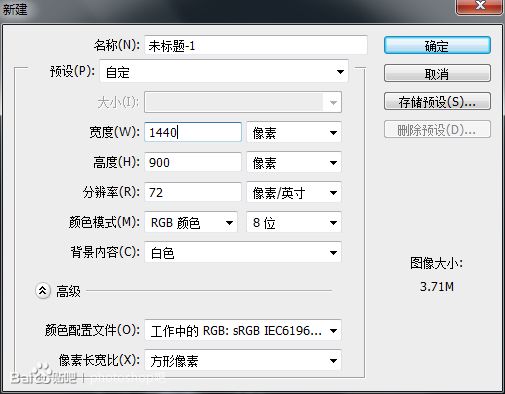
2、由上到下拉一個深灰到純黑徑向漸變。
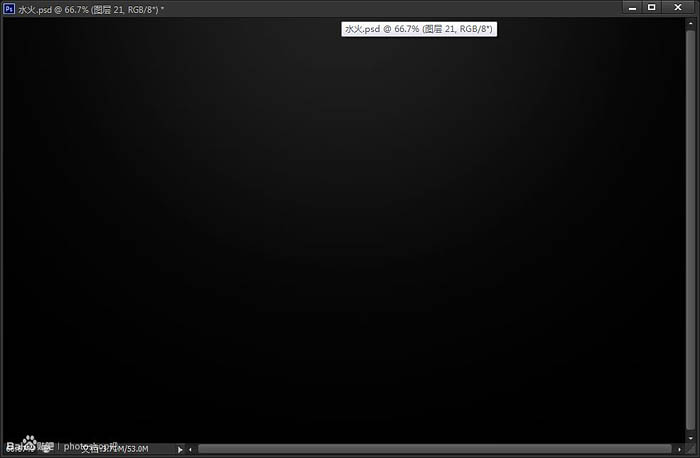
3、輸入字母S,並用ctrl+t拉到適合的大小,並且降低不透明度。
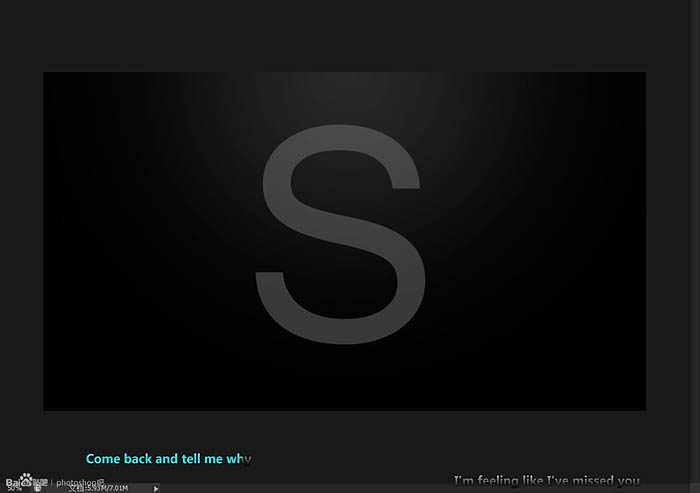
4、拖入水花素材(如果大家有水花筆刷的話可以用筆刷)。執行圖象---調整--去色,(shift+ctrl+u)再執行圖象--調整--反相(ctrl+i)。再用套索工具畫出需要的部分。
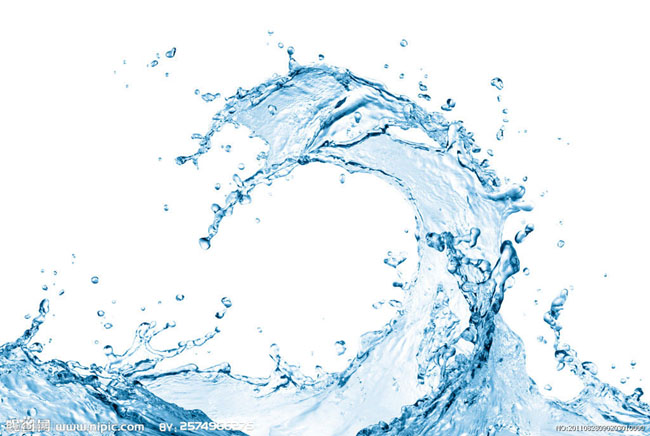
<點小圖查看大圖>
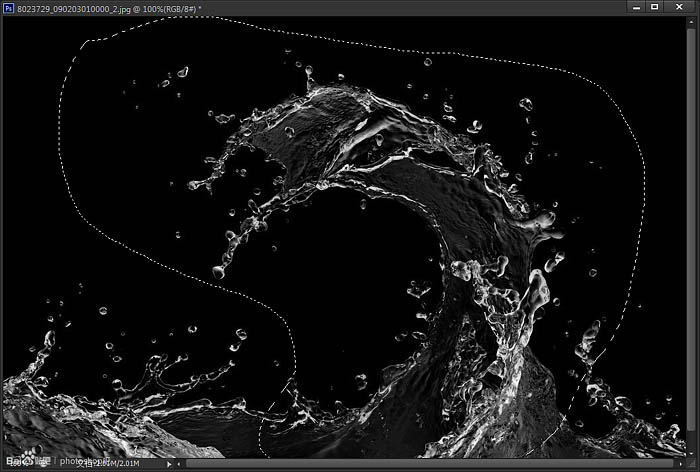
5、拖動素材到S上,執行混合模式為濾色,然後再ctrl+t 變形,如下圖所示。
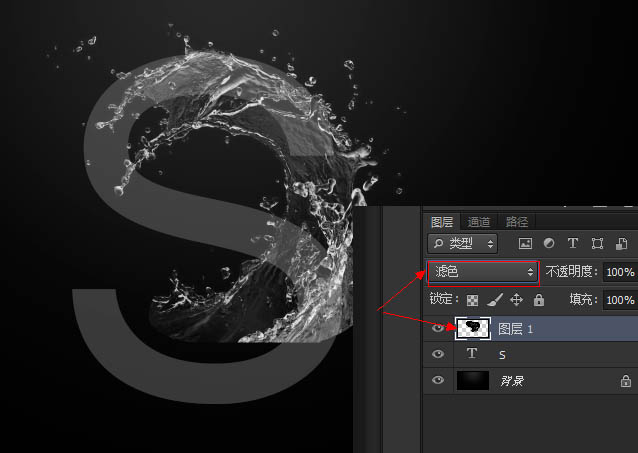
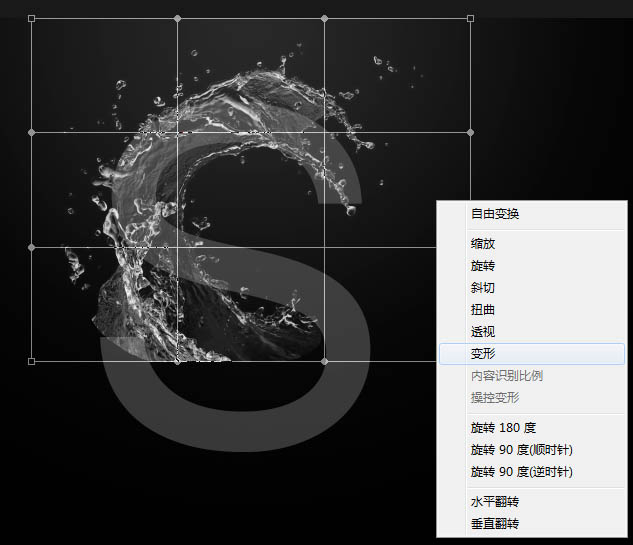
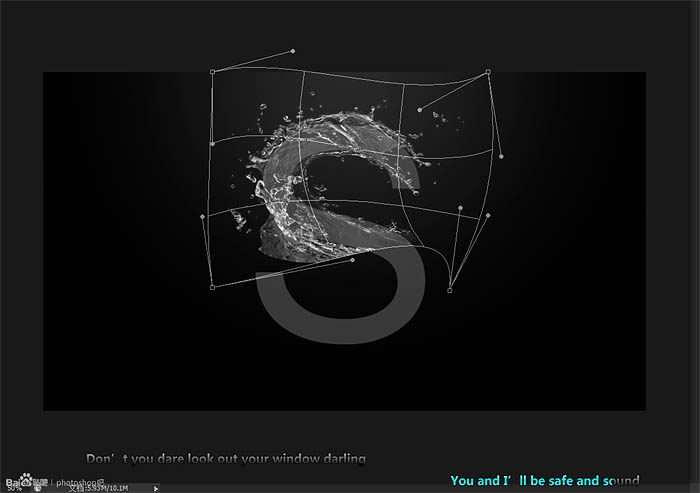
6、按照這個方法,用蒙版擦掉你認為多餘的部分。用素材做完全部的效果。關閉S那層的眼睛圖標。

<點小圖查看大圖>

<點小圖查看大圖>
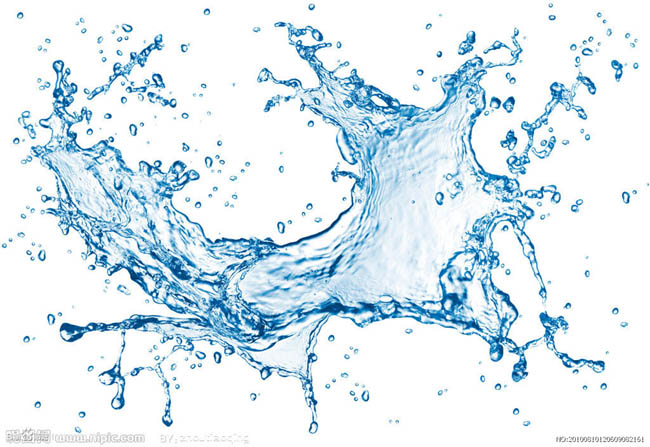
<點小圖查看大圖>

<點小圖查看大圖>

<點小圖查看大圖>
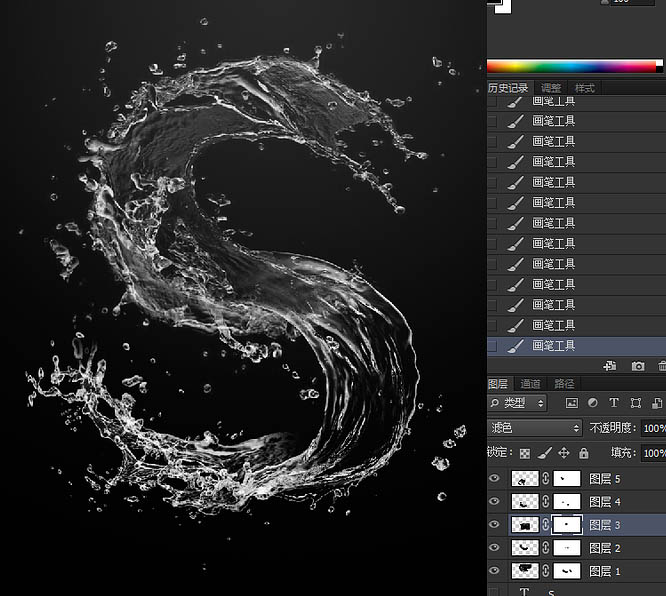
7、拖入火焰素材,執行混合模式濾色,用套索工具畫出需要的部分並且使用和水花同樣的步驟,完成對火焰素材的變形。

<點小圖查看大圖>

<點小圖查看大圖>
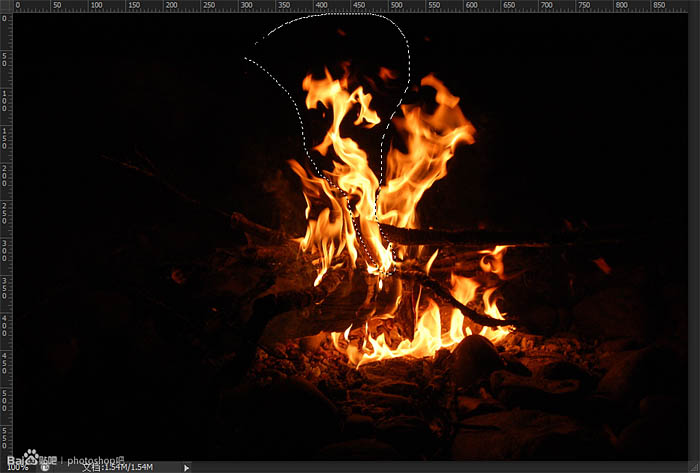
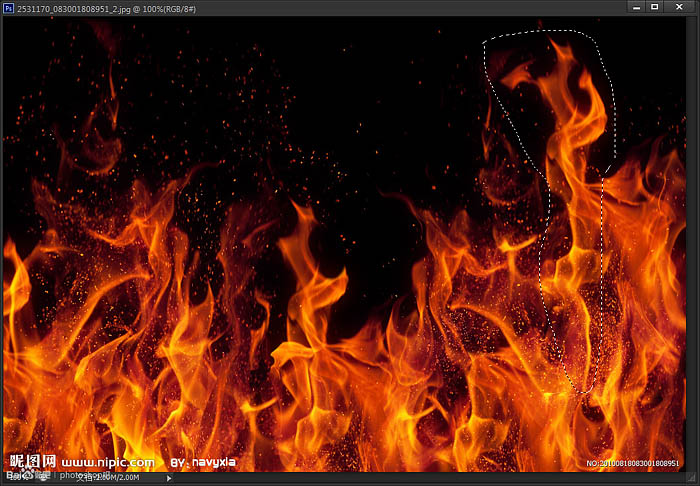
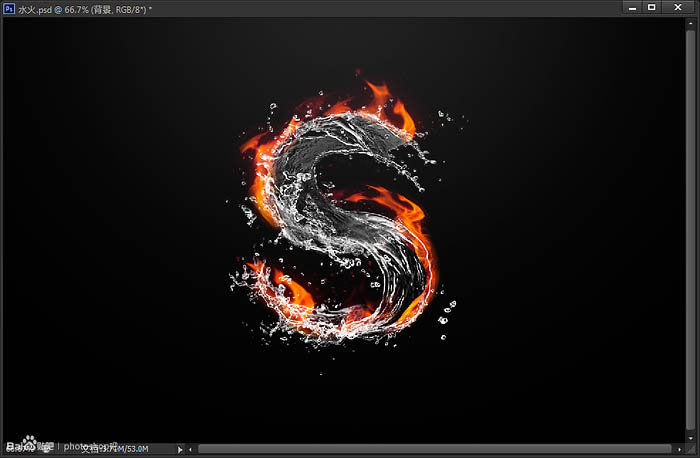
8、把煙霧素材執行混合模式濾色,並且變形,用圖層蒙版擦掉多餘的部分。效果如下。

<點小圖查看大圖>

9、在背景圖層上用畫筆畫出一個橘色的圓圈。混合模式為點光。(這一步其實前面就可以做了,我忘了說)。

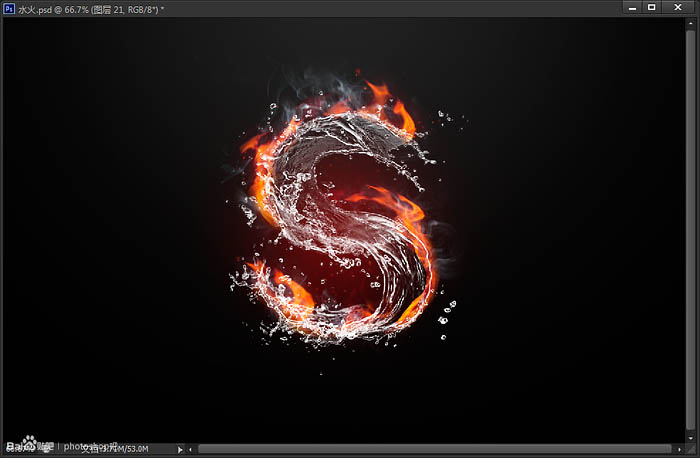
最終效果:

<點小圖查看大圖>
标签:水火字
推薦設計

優秀海報設計精選集(8)海報設計2022-09-23

充滿自然光線!32平米精致裝修設計2022-08-14

親愛的圖書館 | VERSE雜誌版版式設計2022-07-11

生活,就該這麼愛!2022天海報設計2022-06-02
最新文章

5個保姆級PS摳圖教程,解photoshop教程2023-02-24

合同和試卷模糊,PS如何讓photoshop教程2023-02-14

PS極坐標的妙用photoshop教程2022-06-21

PS給數碼照片提取線稿photoshop教程2022-02-13








